Примітка.: Ця стаття зробила свою роботу та скоро буде видалена. Щоб не з’являлися повідомлення "Сторінку не знайдено", ми видаляємо посилання, про які знаємо. Якщо ви створили посилання на цю сторінку, видаліть їх. Так ми разом зробимо Інтернет кращим.
Якщо потрібно створити рамку відео на слайді в презентації, можна додати межу, змінити колір рамки та змінити товщину й стиль лінії межі.
Додавання або змінення кольору рамки відео
-
Виберіть відео на слайді.
-
У розділі Знаряддя для відеозаписівна вкладці Формат у групі стилі відео натисніть кнопку межа відео.
-
Виберіть колір для межі.
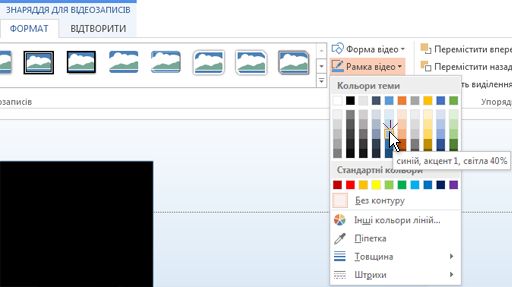
Поради.:
-
Якщо вкладки Знаряддя для відео або Формат не відображаються, переконайтеся, що ви вибрали відео.
-
Щоб змінити межу на колір, який не перебуває в кольори теми, виберіть пункт інші кольори структури, а потім виберіть потрібний колір на вкладці Стандартна або створіть власний колір на вкладці Додатково . Користувацькі кольори та кольори на вкладці Стандартна не оновлюються, якщо ви згодом змінили тема документа.
Змінення стилю лінії межі відео
Стилі, які можна додати до лінії меж відео, містять градієнти, штрихи, рівні прозорості та складені лінії, як-от прямі лінії, округлені, скошена та Лінійчаті лінії.
-
Виберіть відео на слайді.
-
У розділі Знаряддя для відеозаписівна вкладці Формат у групі стилі відео клацніть стрілку поруч із кнопкою відео рамки.
Порада.: Якщо вкладки Знаряддя для відео або Формат не відображаються, переконайтеся, що ви вибрали відео.
-
Натисніть кнопку штрихи, а потім виконайте одну з наведених нижче дій.
-
Щоб застосувати пунктирну межу, виберіть потрібний стиль пунктирної лінії.
-
Щоб створити настроюваний стиль, виберіть пункт інші лінії.
-
У вікні формат відео застосуйте потрібні стилі до рамки відео.
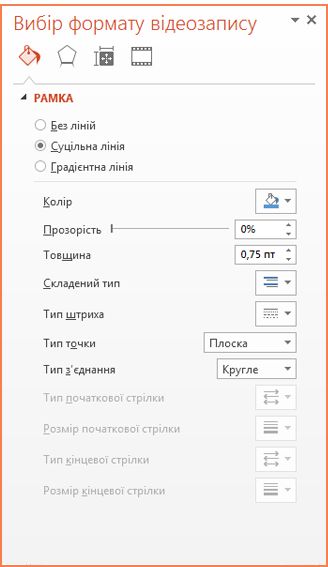
-
-
Змінення товщини лінії межі відео
-
Виберіть відео на слайді.
-
У розділі Знаряддя для відеозаписівна вкладці Формат у групі стилі відео клацніть стрілку поруч із кнопкою відео рамки.
Порада.: Якщо вкладки Знаряддя для відео або Формат не відображаються, переконайтеся, що ви вибрали відео.
-
Натисніть кнопку товщина, а потім виконайте одну з наведених нижче дій.
-
Виберіть товщину лінії зі стандартного параметра.
-
-
Щоб створити настроювану товщину лінії, виберіть пункт інші лінії, а потім в області формат відео за допомогою ширини вгору (щоб збільшити) і вниз (щоб зменшити) стрілки, укажіть потрібну товщину лінії.
Видалення рамки відео
-
Виберіть рамку відео, з якого потрібно видалити межу.
-
У розділі Знаряддя для відеозаписівна вкладці Формат у групі стилі відео клацніть стрілку поруч із кнопкою відео рамки.
Порада.: Якщо вкладки Знаряддя для відео або Формат не відображаються, переконайтеся, що ви вибрали відео.
-
У розділі Стандартні кольоривиберіть пункт без контуру.










